现在,我们将讨论在一个臭名昭著的Linux发行版的不同版本中安装-Arch Linux。 在撰写本文时,他在6个月的搜索量方面将分
频表排名为第12名,该发行版本身的荣誉平均评分为9.3 / 10。 对于真正的程序员,许多人认为它是真正的Linux,但首先闻名的并不是因为它,而是因为它的安装过程很简单。 在启动可启动媒体时,用户首先不会看到熟悉的“单击此处安装X”样式的界面,而是看到Linux世界的黑色大窗口。
希望使用图形界面来配置/使用您的系统最终会给用户带来麻烦。 在某个时间点,用户会感到他需要知道图形界面隐藏了什么...
行动一:在虚拟机上安装
这可能是尝试安装此系统的最安全方法,或者至少是“
排练 ”安装而不是Windows,另一个Linux或MacOS的好方法。 我将亲自使用许可的VMware Workstation Pro 14 ...

但总的来说,任何其他用于虚拟机的程序都可以。
首先,我们需要从
archlinux.org下载的最新
iso映像你下载了吗? 好酷!
使用它创建一个新的虚拟机。 我们放弃记忆,无论多么可惜,我们都会
在互联网上启动并
打开该指南并继续阅读。
要安装系统,我们需要Internet连接,该连接应该是新虚拟机默认设置的标准连接。 与检查
ping google.com然后,我们需要对磁盘进行分区。 为此,在我们启动的映像中,有几个实用程序,例如
cfdisk,fdisk,gdisk,cgdisk,partitionmanager,parted,gparted ...。 我喜欢使用cfdisk实用程序,因为 它允许您同时标记MBR和GPT。
选择哪个分区表是每个人的事,我只是说GPT将比MBR更新。 在
此处阅读有关在GPT和MBR之间进行选择的更多信息。
我们启动
cfdisk ,它应该向我们询问分区表。 选择GPT(或剂量)。 我们创建一个100 MB的分区。 然后,您可能会感到困惑,并为/
mount ,/ boot,/ var下的
不同挂载点创建单独的分区。但是,在虚拟机上,我认为这没用-我们将所有剩余空间的一个分区视为根。
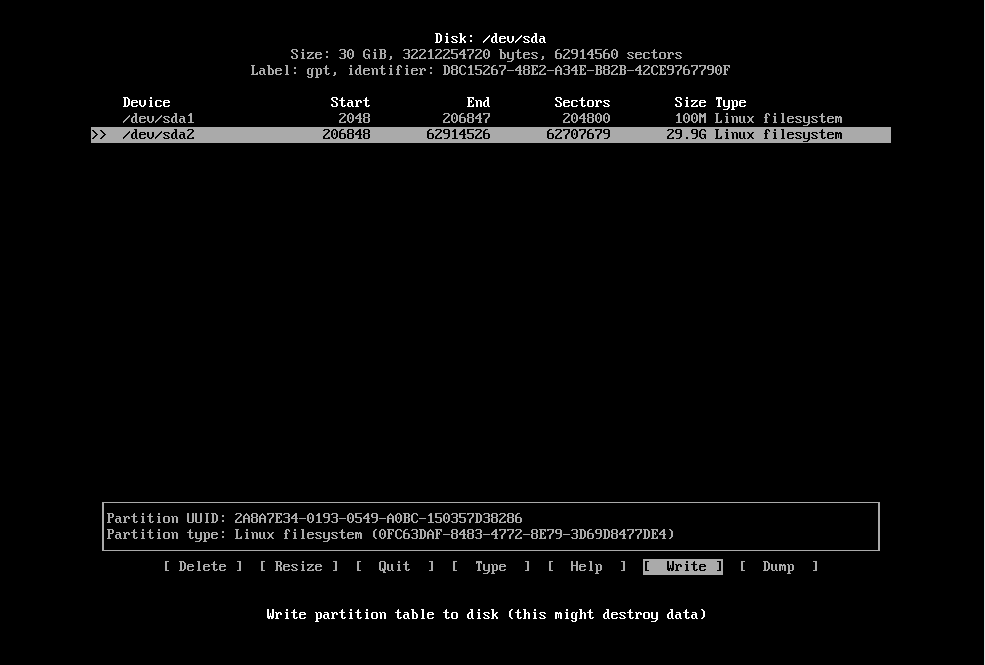
不要忘记通过选择写入将更改写入磁盘。
接下来,您需要使用mkfs实用程序创建文件系统。 我建议在EFI部分以FAT32格式进行格式化:
mkfs.vfat -F 32 /dev/sdaX其中X是分区号(例如,我有sda1)
其余部分通常采用ext4或ext3格式:
mkfs.ext4 /dev/sda2然后先将根分区
挂载到 / mnt中,然后将其他所有内容
挂载到 / mnt中
相应的已创建目录中
mount /dev/sda2 /mnt mkdir /mnt/boot mount /dev/sda1 /mnt/boot
在直接安装之前,我喜欢使用
反射器实用程序配置镜像:
pacman -S reflector reflector —verbose -l 200 —sort rate —save /etc/pacman.d/mirrorlist
Reflector将通过ping对所有镜像进行排序
,并将它们的
前200个写入镜像列表。
现在把
系统本身:
pacstrap -i /mnt base base-devel命令完成后,我们需要向系统表明在启动时应该
挂载哪些分区-为此,我们编写:
genfstab -U /mnt >> /mnt/etc/fstab现在我们要弯曲手指,现在我们必须再点一下键盘...

让我们对系统进行一些小的初始设置。 为此,请转到其根目录:
arch-chroot /mnt调整时间:
ln -sf /usr/share/zoneinfo/%%/%% /etc/localtime hwclock
然后在文件/etc/locale.gen中找到我们的
母语并将其取消注释,然后编写,实际上是
locale-gen 。
接下来,在文件/ etc / hosts中指定计算机名称。 输出文件示例:
127.0.0.1 localhost ::1 localhost 127.0.1.1 %%.localdomain %%
添加一克用户
useradd -m -g users -G wheel -s /bin/bash %userName%
密码:
passwd
最后,要引导系统,请放置引导程序。 可以在
此处阅读有关可以安装的更多信息。 当然,要安装哪一个取决于您,现在,现在我们将在这里安装最普通的grub:
pacman -S grub grub-install --target=x86_64-efi --efi-directory=/boot/EFI --bootloader-id=grub grub-mkconfig -o /boot/grub/grub.cfg
通常,它已经准备就绪,您可以退出chroot,卸载磁盘并重新启动计算机。 然后,您就可以在上面放置
图形环境了。
在此处阅读有关此内容的更多信息。
好吧,原则上您可以享受...
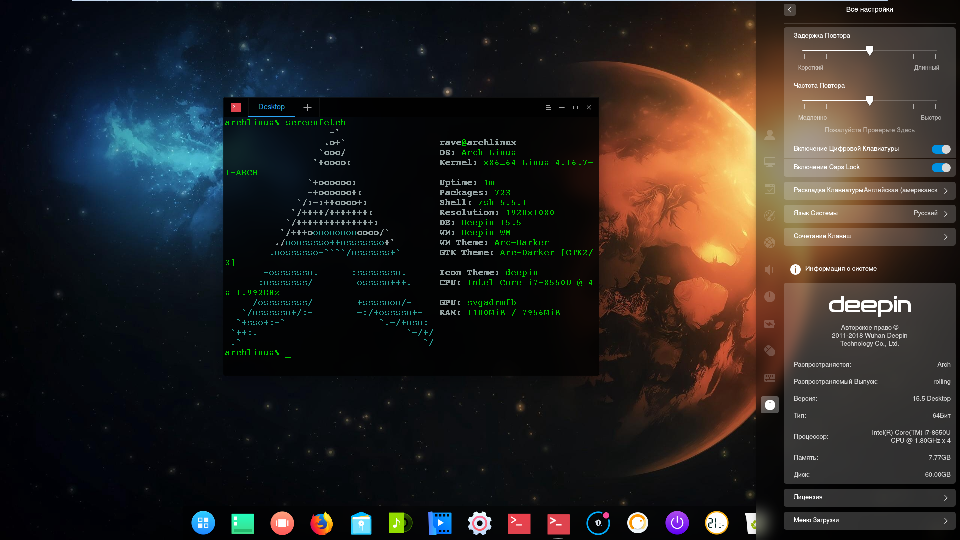
第二幕:安装在外部介质上

让我们解决问题:
Windows 10 / Mac Os Mojave的硬盘驱动器已堵塞,其上已下载的Arch Linux映像以及完全空的外部ssd或hdd。
任务: 在不离开Windows / MacOS的情况下将系统安装在外部驱动器上只需思考几分钟,然后再看到优雅的
生活技巧 。
查看解决方案...解决方案非常简单:为此,我们使用相同的虚拟机
为此,我们只需创建不带任何虚拟硬盘的虚拟磁盘,然后将外部介质(以下称为闪存驱动器)连接到该虚拟磁盘,并重复上述步骤即可。
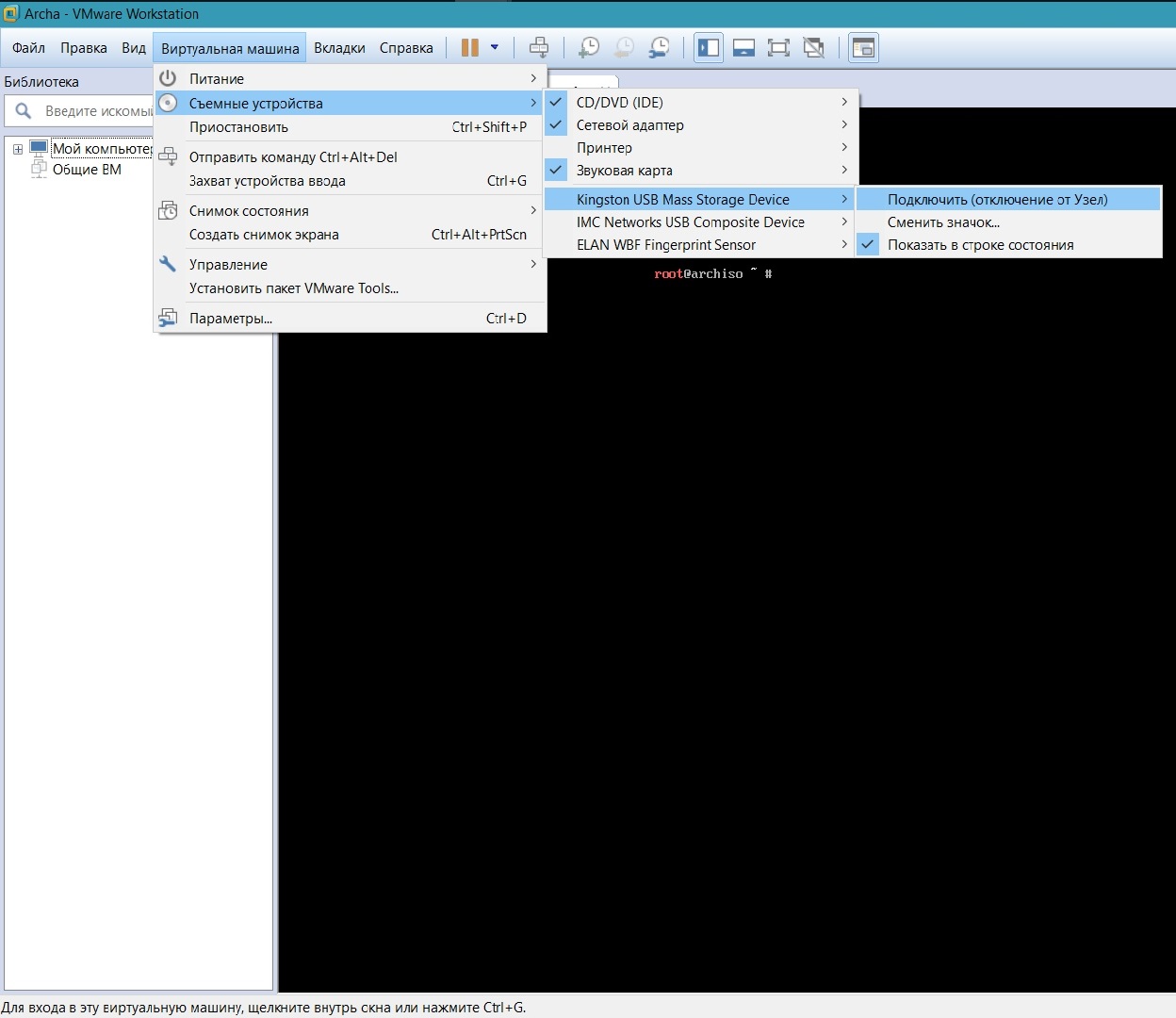
注意:从生成的闪存驱动器启动时,在大多数情况下,由于负责连接和实现域名的服务之间的冲突,可能会发生各种类型的网络问题。 通过选择要使用的服务,然后通过systemctl断开其他所有人的连接来决定。 提及标准的
wifi菜单实用程序也很重要
以后这能派上用场吗? 我会说-情况有所不同。 一旦工作机器发生故障,您将在没有机器的情况下生存一两个星期,因为 它正在维修中,您需要进行任何工作。 或者,您购买/组装了一台新的计算机,到目前为止,该计算机甚至还没有ms-dos-您将有机会至少制造一个可启动的USB闪存驱动器/磁盘或从外部介质继续工作。 可移植性,可以这么说。 同时,我认为最好在外部驱动器上至少安装manjaro。
第三幕:在另一个操作系统旁边安装
对在虚拟机上安装Archa进行了很多培训之后,您可以尝试将其安装在真实磁盘上。 唯一的区别是,如果磁盘上以前有其他操作系统,那么您不必删除分区即可遍历它们……您还可以对安装进行一些“改进”:例如,为交换分区分配空间
mkswap /dev/sdxy swapon /dev/sdxy
仅保留一个用户设置,在此不再赘述,因为这是一个创造性的过程。
结语:为什么所有这些都是必要的
就个人而言,我倾向于认为Arch Linux是
最好的发行版。 是的,有时在更新时可能会中断(很多滚动版本对此都是有罪的),但是在2018年,这种情况发生的可能性很小。 Arch是“市场上”最轻的发行版,只有Gentoo可以挑战此称号。 顺便说一下,与后者不同,我们不必强迫我们的机器来编译软件包。 拱形存储库很大,几乎所有内容。 如果不是这种情况,那么几乎可以为PKGBUILD配置几乎所有的deb软件包。 如果仍然
无法解决问题 ,那么很可能在
archwiki上
已有关于此
主题的文章,如果您有能力阅读,可以轻松地更正它。 拱门可以定制。 如你所愿。
他也有一个漂亮的徽标。
在这一点上,我认为这个话题已经精疲力尽,在此我完成了这个有趣的叙述。 对于那些已经读到这一点的人来说很幸福。
UPD:
显然,在安装grub时,我对标志有些棘手,也忘了提及os-prober -一种检测其他操作系统所需的实用程序。
已更正:
pacman -Syu grub os-prober grub-mkconfig > /boot/grub/grub.cfg grub-install --target=i386-pc /dev/sdX